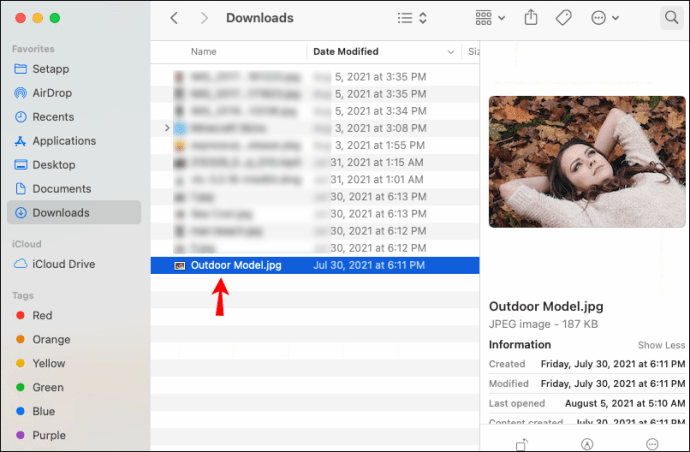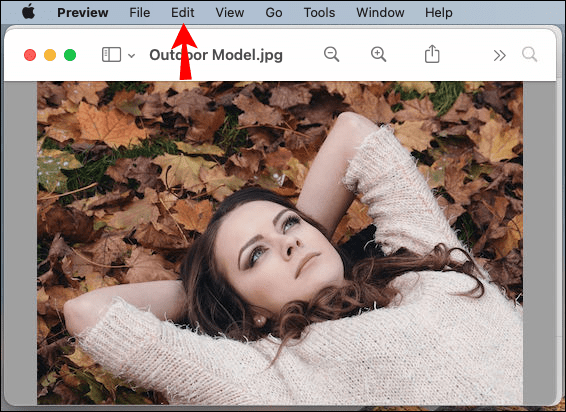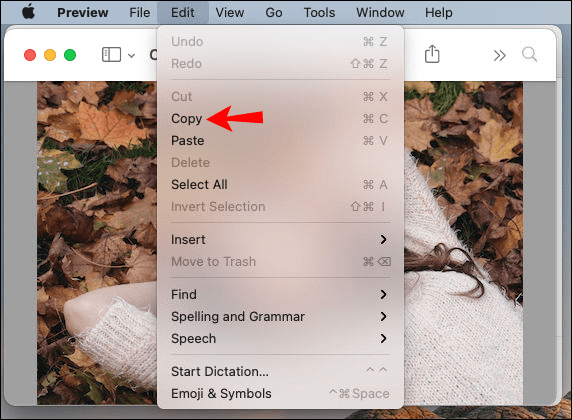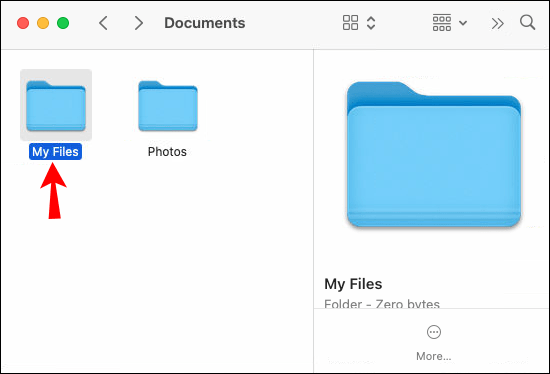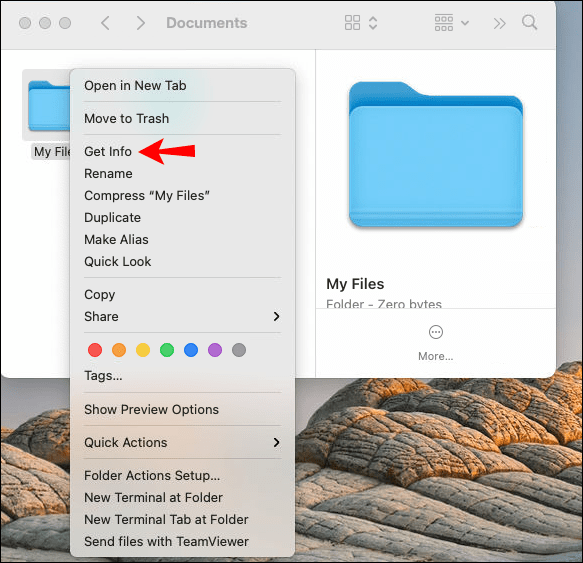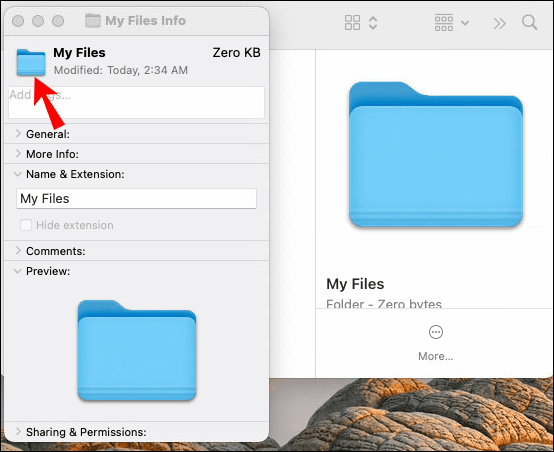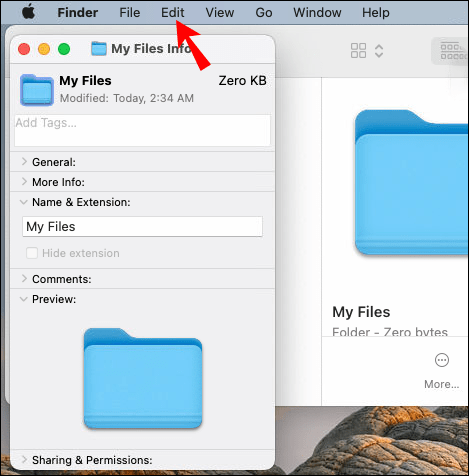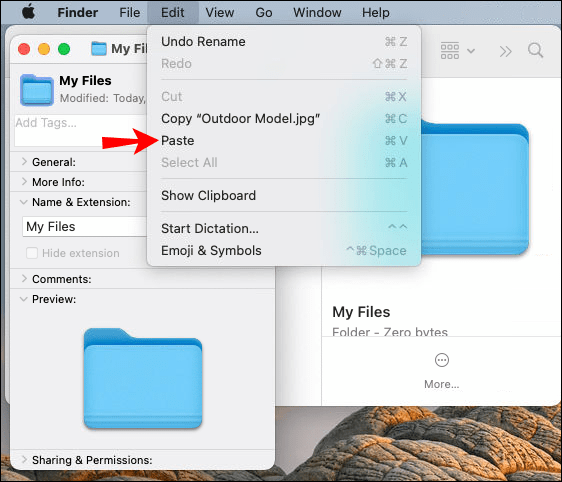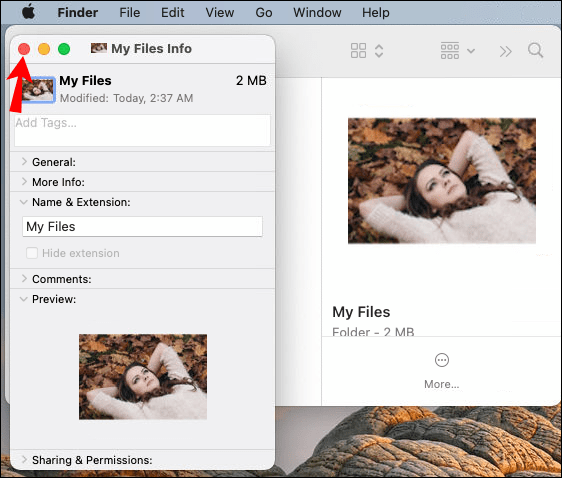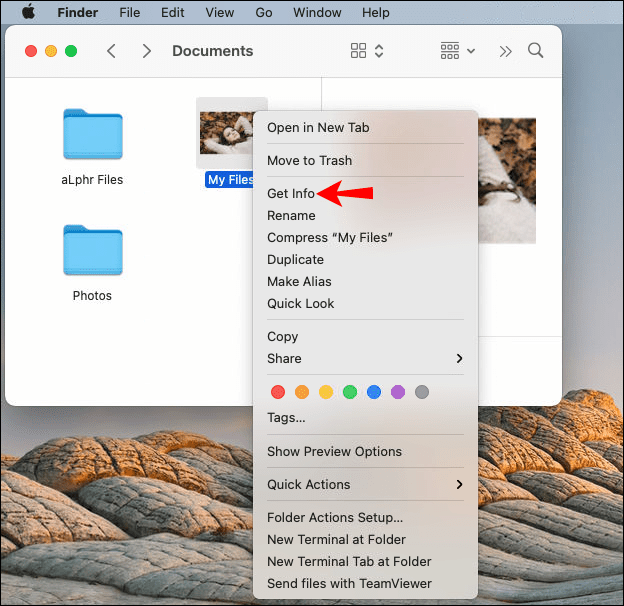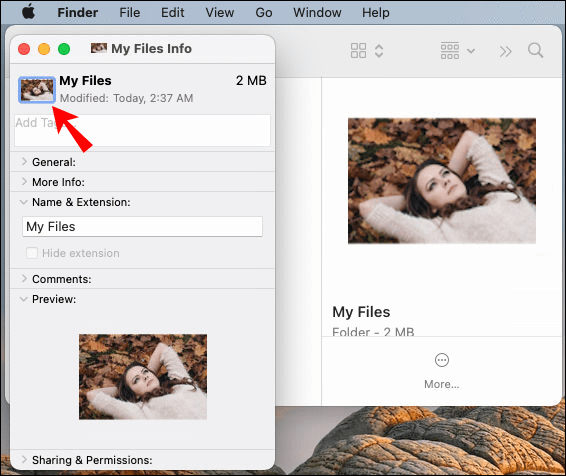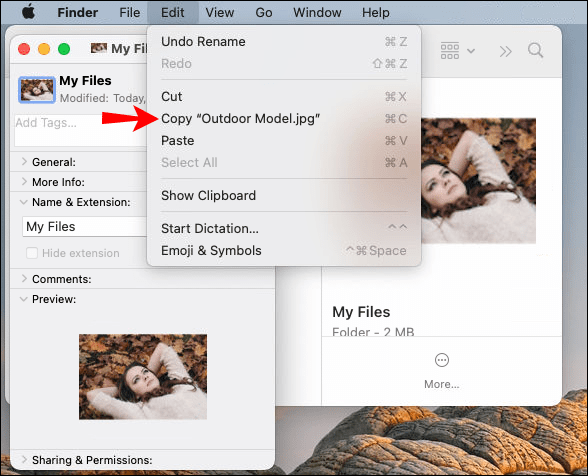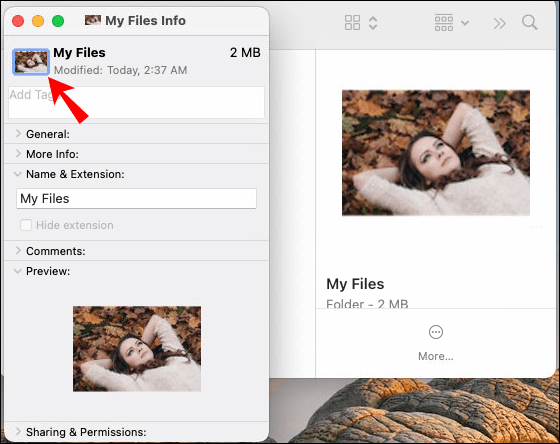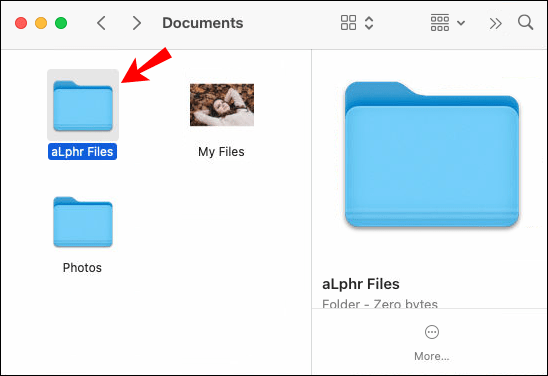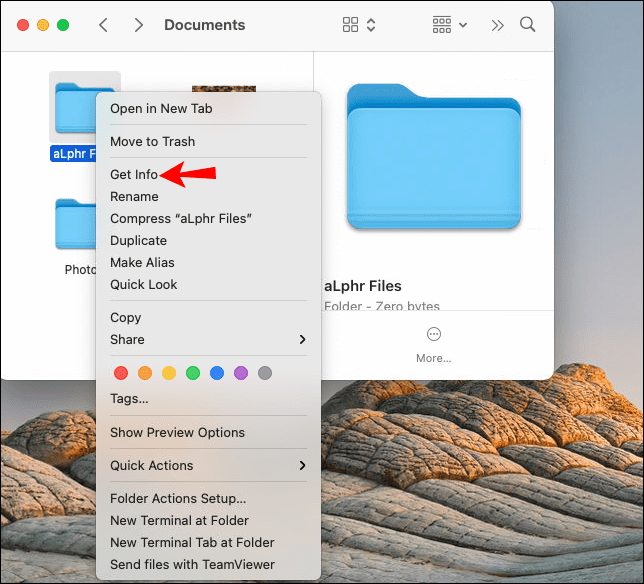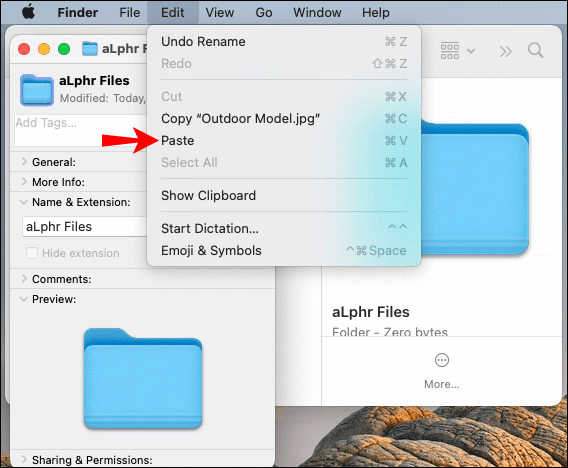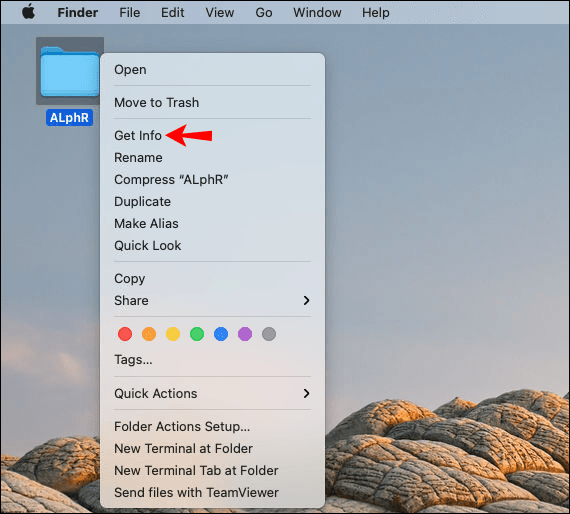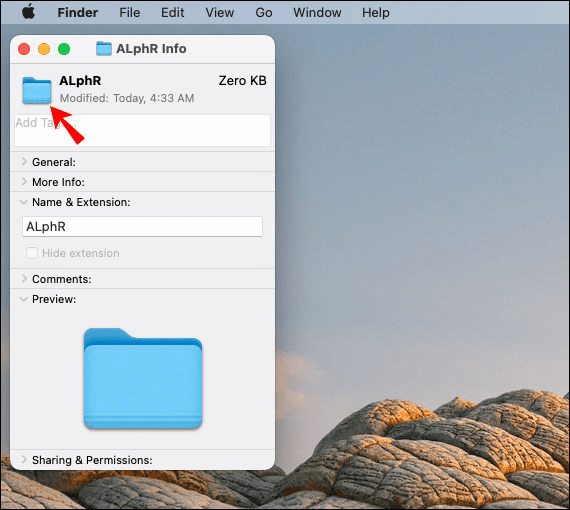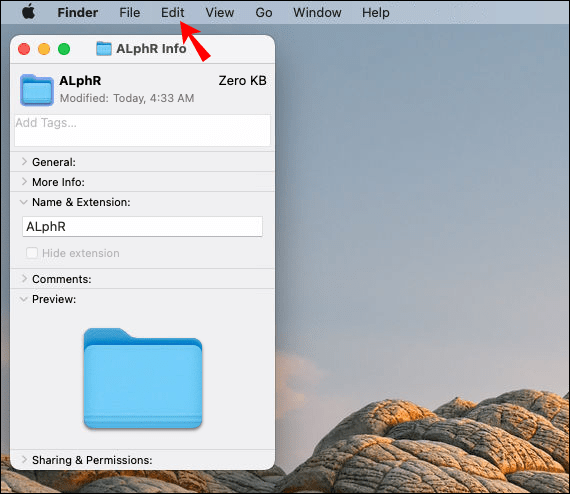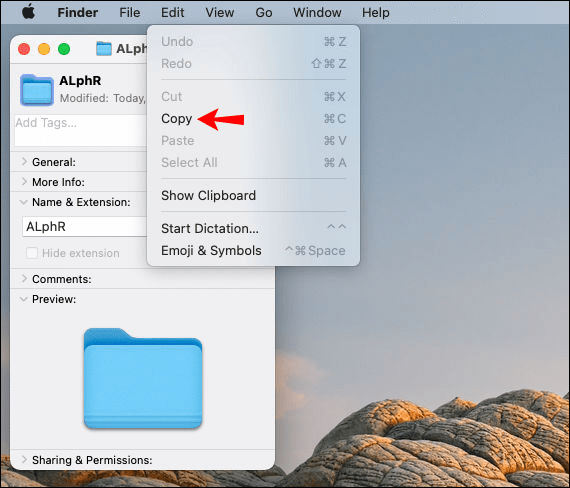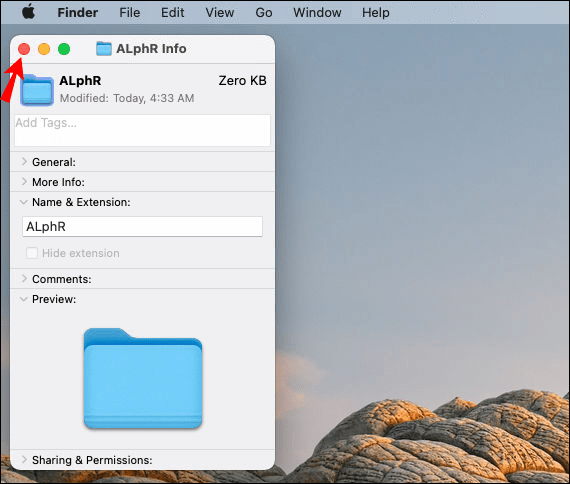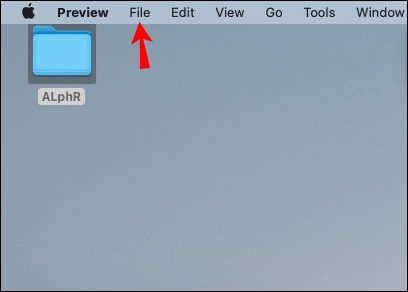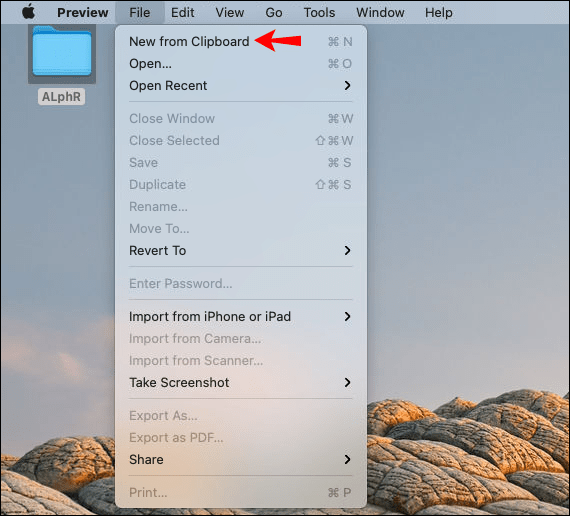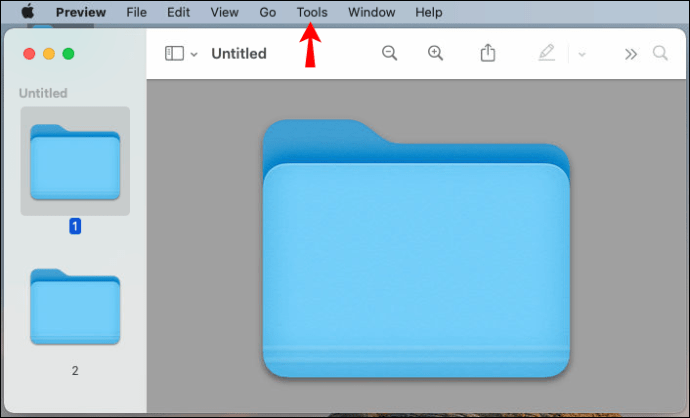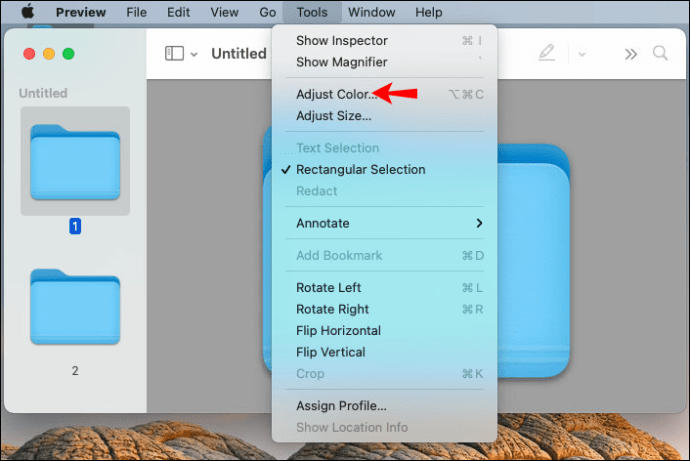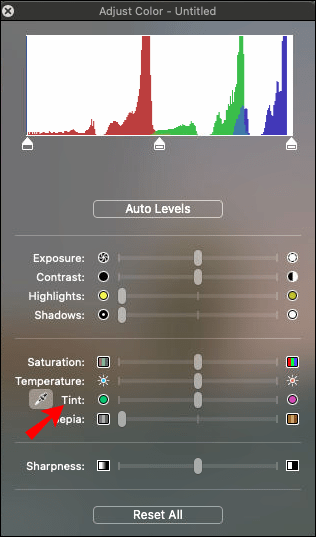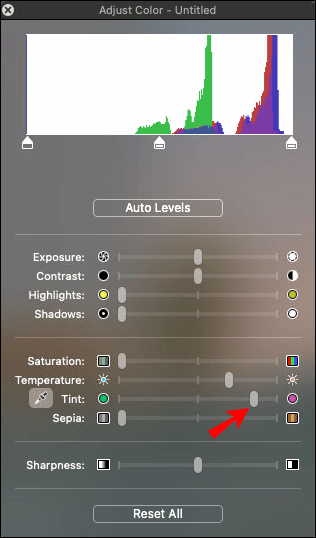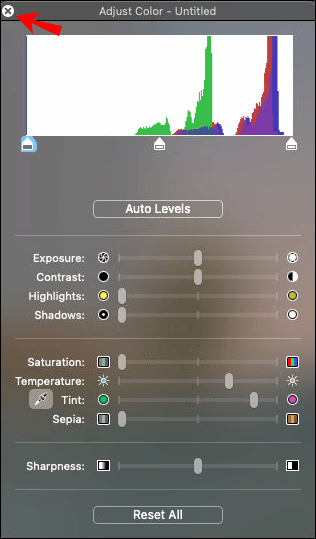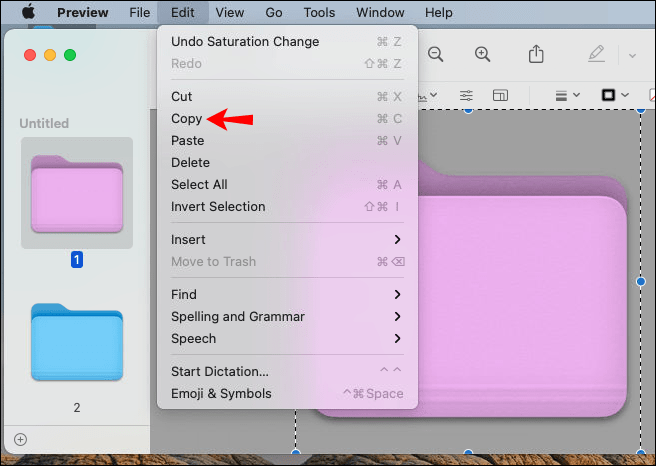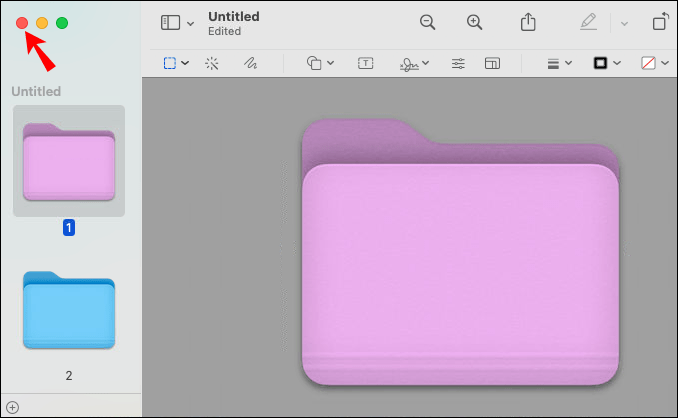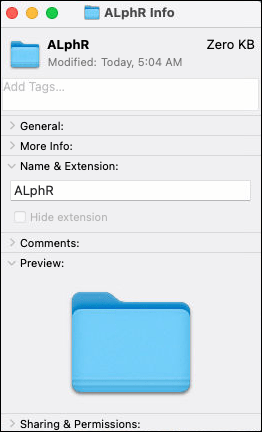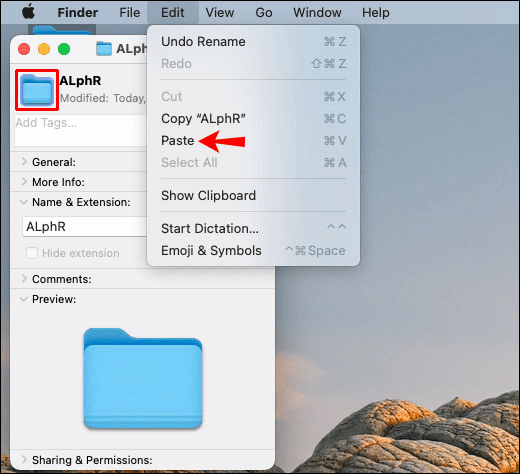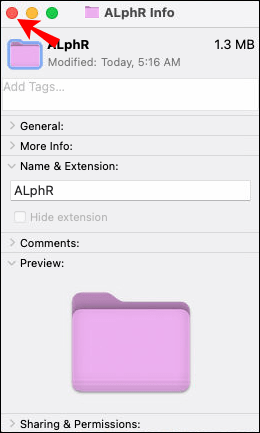Ako ste korisnik Maca i želite personalizirati svoju radnu površinu, došli ste na pravo mjesto. Mac vam omogućuje da prilagodite ikone mapa zamjenom slika, ikona koje ste preuzeli ili ikona iz drugih mapa datoteka. Možete čak promijeniti boju ikona mape.

U ovom vodiču ćemo vam pokazati različite načine prilagođavanja ikona mapa na Macu. Također ćemo odgovoriti na neka često postavljana pitanja vezana uz temu.
Kako promijeniti ikonu mape na Macu u sliku
Kad god stvorite novu mapu na svom Macu, to je automatski plava ikona mape datoteka. Ako je vaša radna površina puna generičkih mapa datoteka, moglo bi vam trebati puno vremena da pronađete ono što tražite. Ovo bi moglo biti frustrirajuće, pogotovo ako ste u žurbi.
Nakon što organizirate cijelu radnu površinu promjenom ikona mapa, to će poboljšati vašu produktivnost. Također će vam pomoći da svoje mape razvrstate u različite grupe. Nema ograničenja u načinu na koji možete prilagoditi svoju Mac radnu površinu, a to će vam oduzeti samo nekoliko minuta.
Postoji nekoliko načina za promjenu ikone mape na Macu. Tehnički možete koristiti sliku za ikonu svoje mape. To može biti bilo koja slika koju želite, bilo da ste je preuzeli iz preglednika ili ste je snimili fotoaparatom.
Da biste promijenili ikonu mape na Macu u sliku, slijedite korake u nastavku:
- Pronađite sliku koju želite koristiti za ikonu mape.
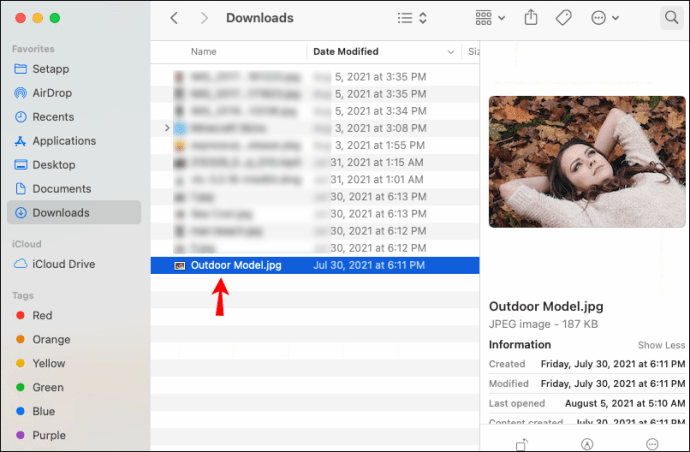
- Dvaput kliknite na sliku da biste je otvorili u aplikaciji Pregled.
- Pritisnite tipke “Command” i “A” za odabir slike.
- Kliknite karticu "Uredi" na gornjoj traci izbornika.
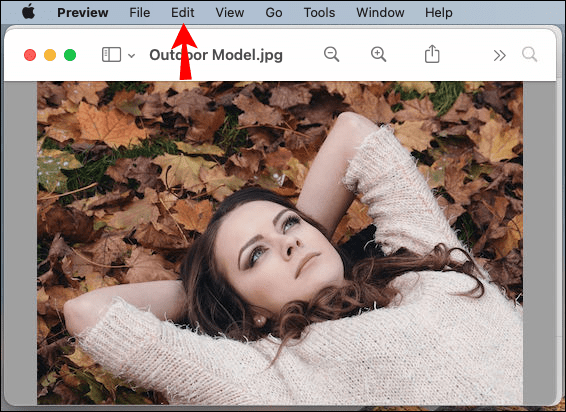
- Na padajućem izborniku odaberite "Kopiraj".
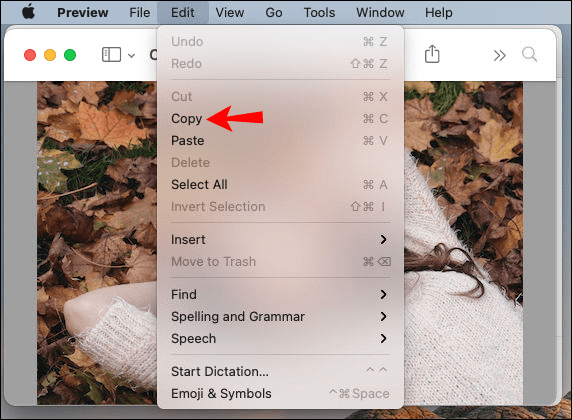
Bilješka: Također možete pritisnuti tipke "Command" i "C" na isti tip za kopiranje slike.
- Pronađite mapu koju želite prilagoditi.
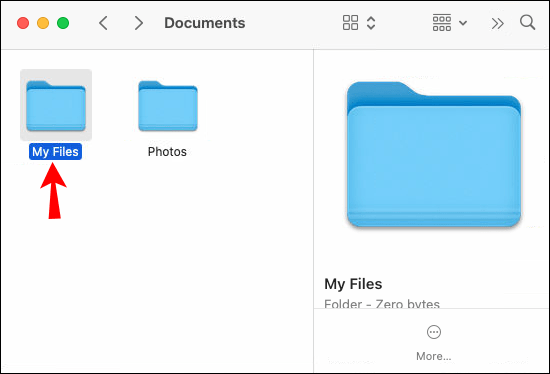
- Desnom tipkom miša kliknite mapu i s padajućeg izbornika odaberite "Dobij informacije". Ovo će otvoriti novi prozor.
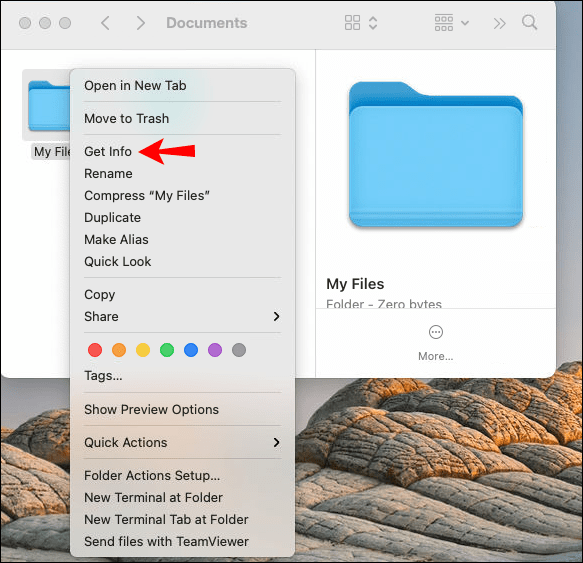
- Odaberite ikonu u gornjem lijevom kutu prozora.
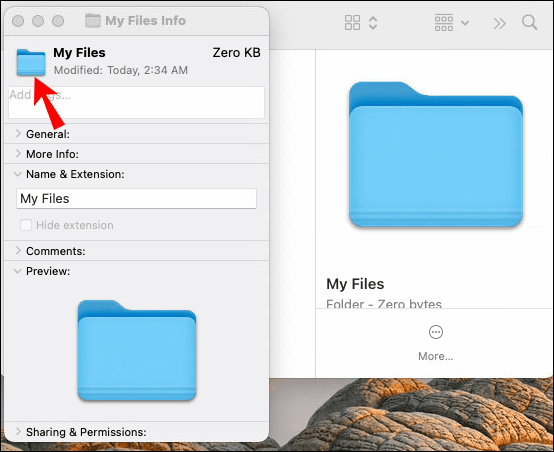
- Idite na karticu "Uredi" na traci izbornika.
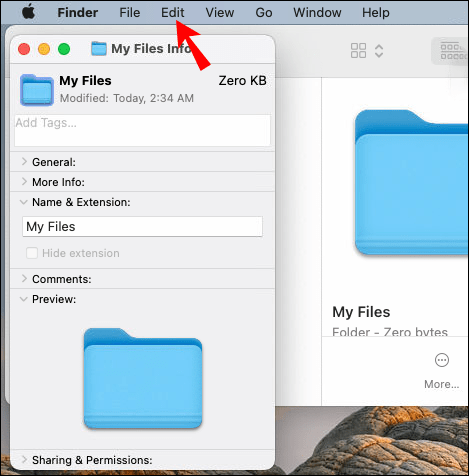
- Odaberite "Zalijepi".
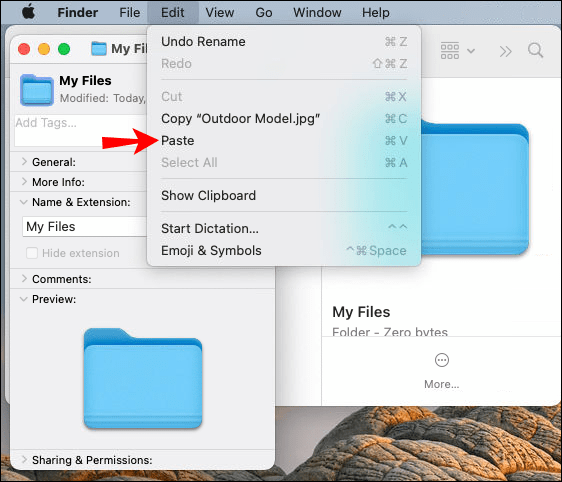
- Odaberite crveno svjetlo na semaforu u gornjem lijevom kutu za izlaz iz prozora.
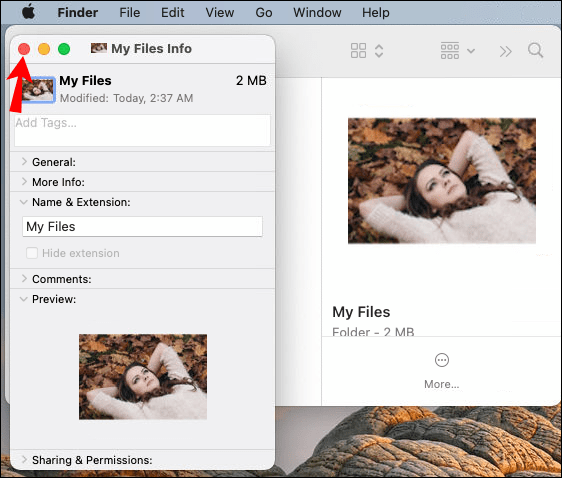
Bilješka: Da biste ubrzali ovaj proces, istovremeno pritisnite tipke “Command” i “V” kako biste zalijepili sliku u prozor mape “Info”.
Slika koju ste kopirali automatski će zamijeniti ikonu mape. Ako se ništa nije promijenilo, provjerite jeste li odabrali ikonu mape prije nego što ste pritisnuli naredbu zalijepi.
Osim korištenja vlastitih slika, možete koristiti i ikone mapa koje ste preuzeli iz svog preglednika. Ako tražite personalizirane ikone mapa, Pinterest je najbolje mjesto za njihovo traženje. Imajte na umu da slika mora imati .jpeg ili .png format. Ako fotografija koju želite koristiti ima drugačiji format, morat ćete je pretvoriti prije nego što to učinite.
Kako koristiti ikonu iz druge mape
Ako ne želite prolaziti kroz gnjavažu traženja i preuzimanja ikona s weba, možete koristiti ikonu iz druge mape ili datoteke. To se radi na sličan način:
- Pronađite mapu ili datoteku koja ima ikonu koju želite koristiti.
- Desnom tipkom miša kliknite na njega i na padajućem izborniku odaberite "Dobij informacije".
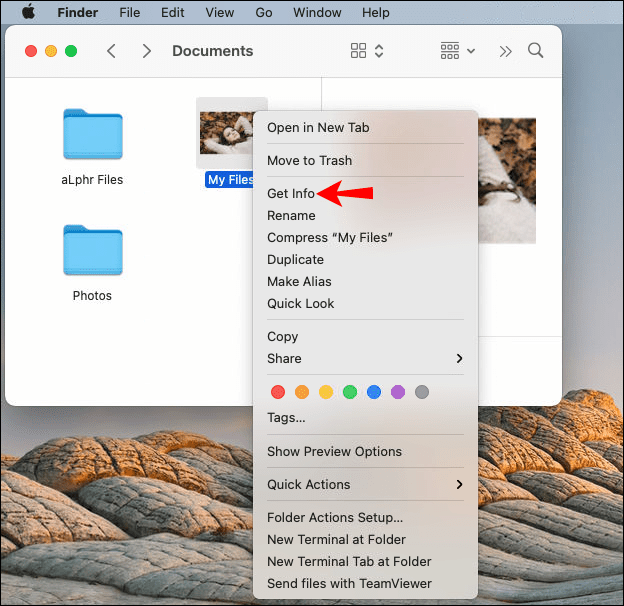
Bilješka: Još jedan brz način za otvaranje okvira "Informacije" je desni klik na mapu. Zatim pritisnite tipke "Command" i "I" u isto vrijeme.
- Kliknite na ikonu mape u gornjem lijevom kutu prozora.
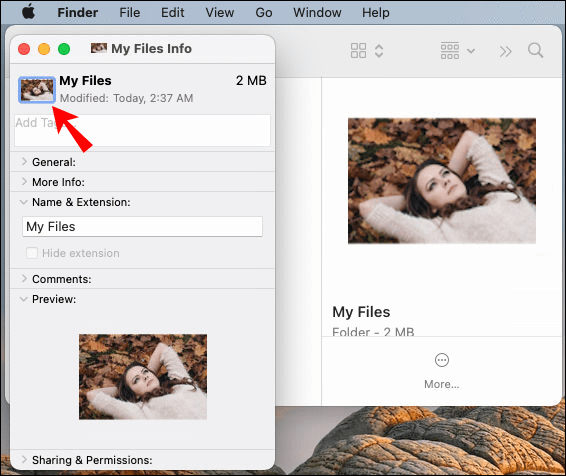
- Idite na "Uredi", a zatim na "Kopiraj". Također možete odabrati ikonu mape i istovremeno pritisnuti tipke “Command” i “V” za kopiranje ikone mape.
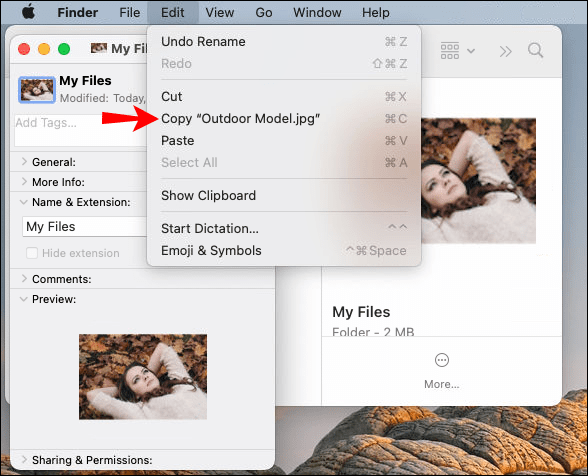
- Zatvori prozor.
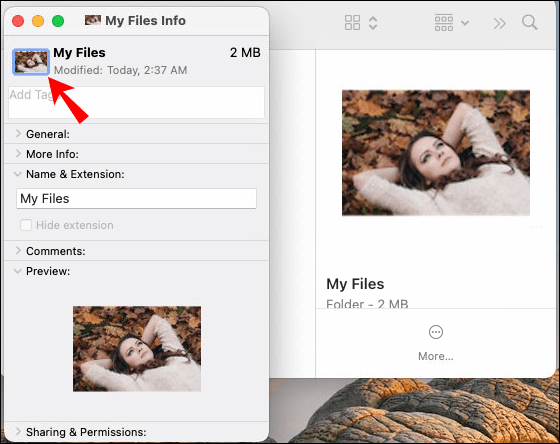
- Pronađite mapu koju želite prilagoditi.
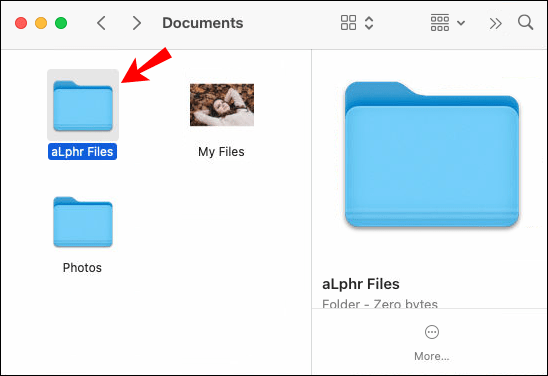
- Desnom tipkom miša kliknite na njega i odaberite "Dobij informacije".
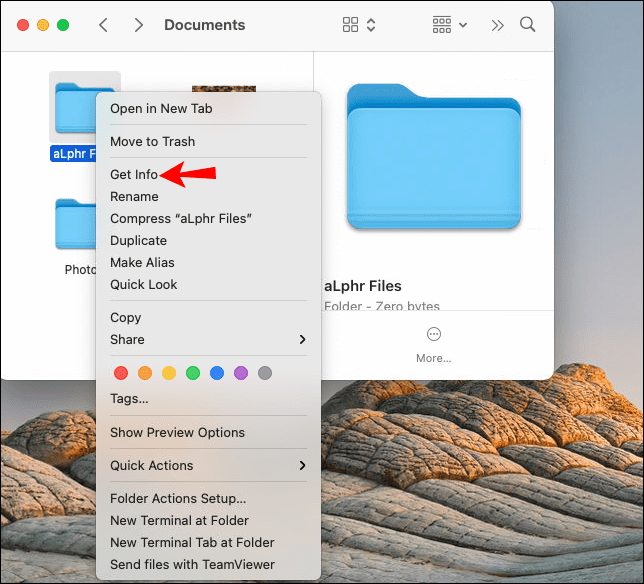
- Odaberite ikonu mape u novom prozoru.
- Još jednom idite na "Uredi" i s padajućeg izbornika odaberite "Zalijepi".
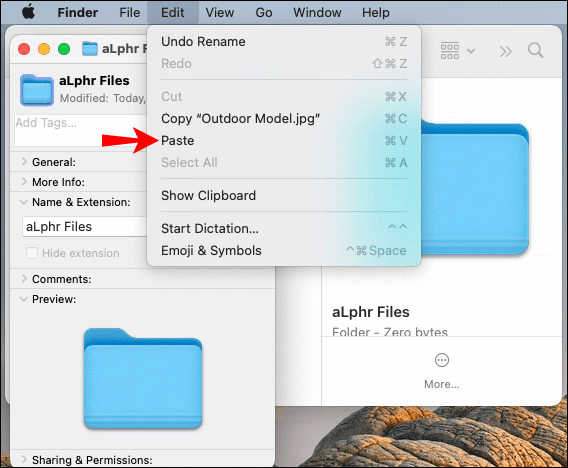
To je sve o tome. Nakon što zatvorite prozor mape "Informacije", primijetit ćete da je ikona vaše mape promijenjena. Ova metoda je mnogo brža od ostalih, budući da nećete morati ni na koji način prilagođavati ili prilagođavati ikonu kako biste je učinili kompatibilnom s vašom mapom.
Kako promijeniti boju mape na Macu
Druga opcija koju imate je promijeniti boju ikone mape na vašem Macu. Promjena boje ikone mape vrši se pomoću aplikacije Preview. Da biste to učinili na svom Macu, slijedite korake u nastavku:
- Pronađite i desnom tipkom miša kliknite mapu koju želite prilagoditi.
- Na padajućem izborniku odaberite "Dobij informacije".
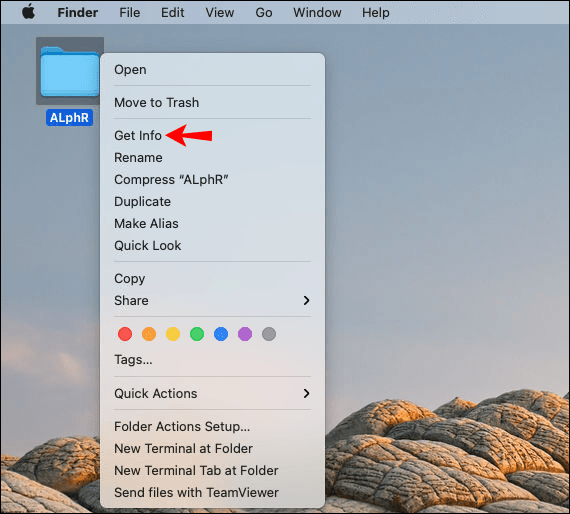
- Kliknite na ikonu mape u gornjem lijevom kutu zaslona.
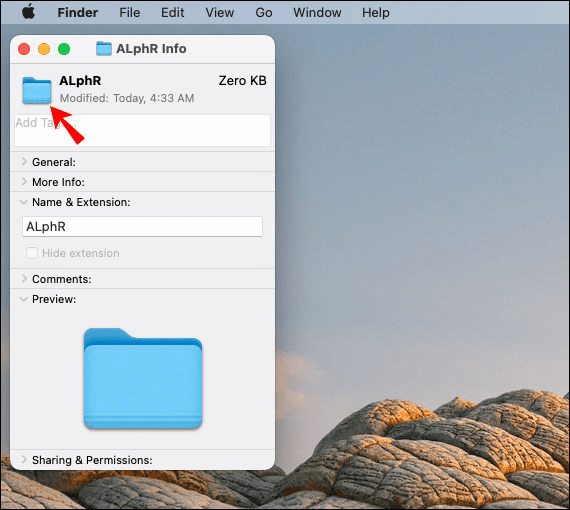
- Idite na "Uredi" na gornjoj alatnoj traci.
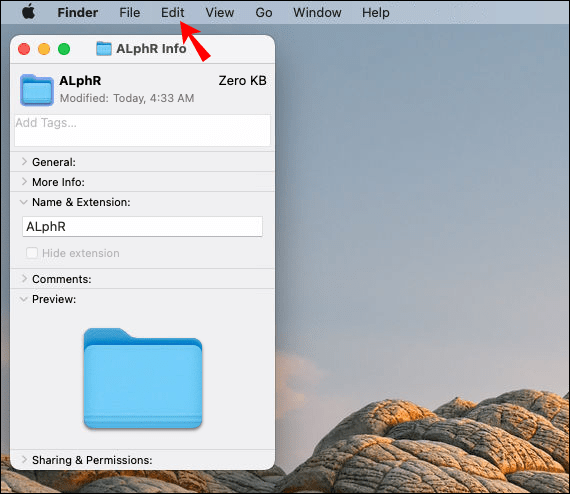
- Odaberite opciju "Kopiraj" s padajućeg izbornika.
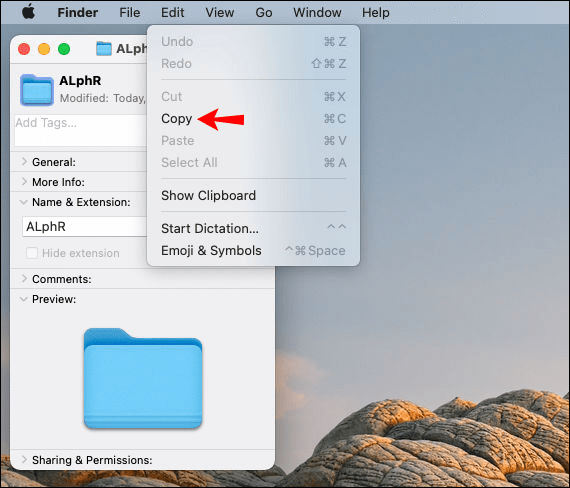
- Zatvorite prozor mape "Informacije".
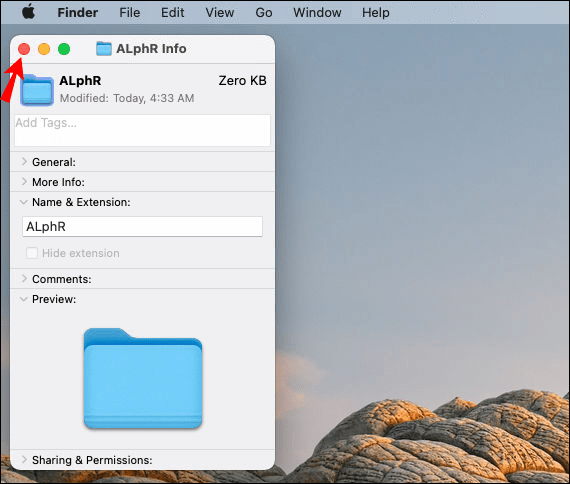
Sada je vrijeme da koristite aplikaciju Pregled za promjenu boje ikone mape. Ovako se to radi:
- Pokrenite aplikaciju Preview na svom Macu.
- Idite na "Datoteka" na gornjoj traci izbornika.
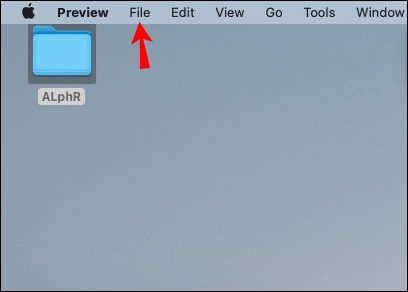
- Odaberite "Novo iz međuspremnika" na vrhu padajućeg izbornika. Ovo će otvoriti ikonu mape koju ste kopirali.
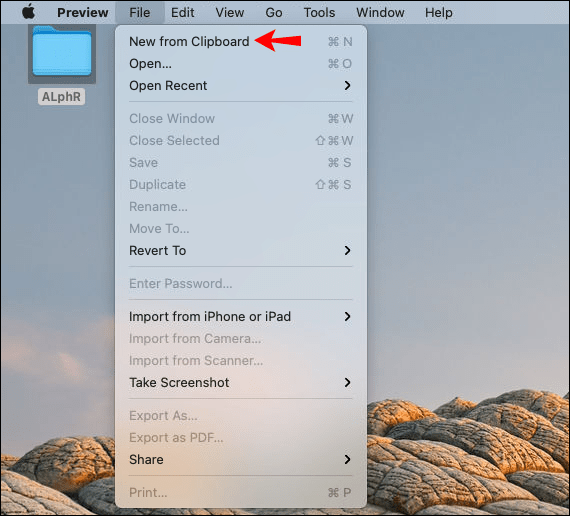
- Idite na karticu "Alati" na gornjoj traci izbornika.
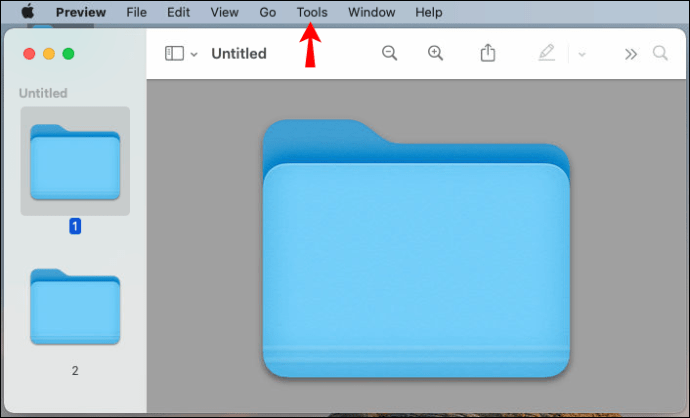
- Kliknite na opciju "Prilagodi boju...".
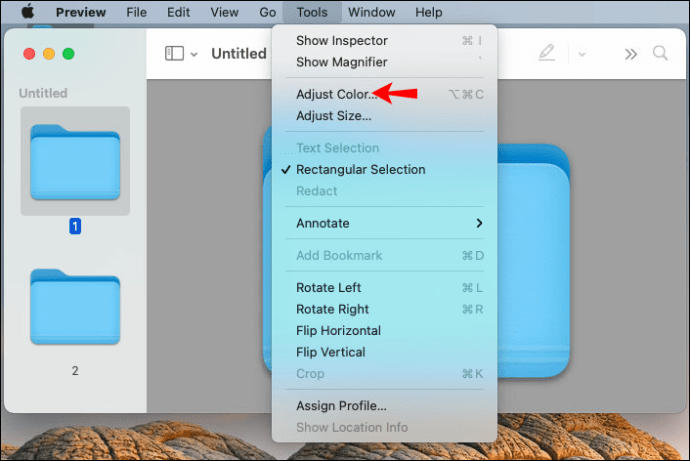
- Za promjenu boje idite na "Tint" u novom prozoru.
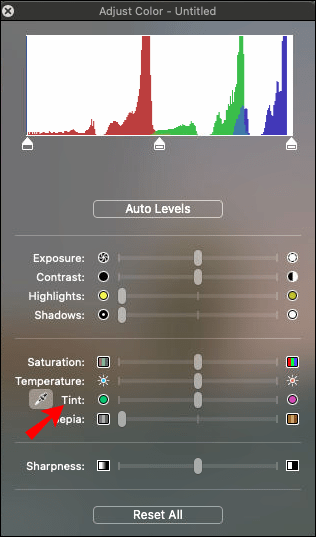
- Kliknite na klizač i povucite ga na lijevu ili desnu stranu ljestvice kako biste prilagodili boju. Također možete podesiti zasićenost, ekspoziciju, kontrast, temperaturu i druge postavke boja kako biste promijenili svoju ikonu u određenu boju.
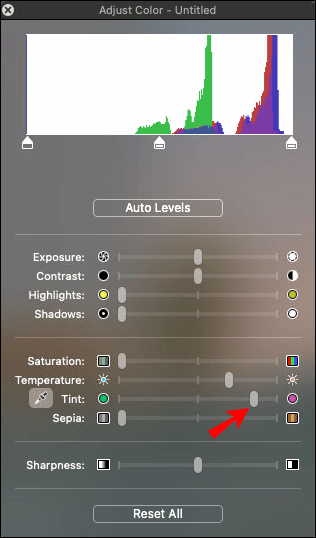
- Zatvorite ovaj prozor kada završite.
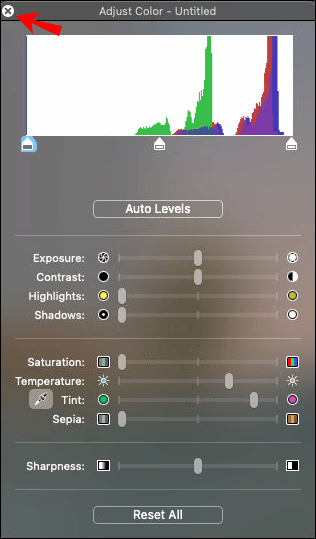
- Idite na "Uredi" na gornjoj traci izbornika i odaberite "Kopiraj".
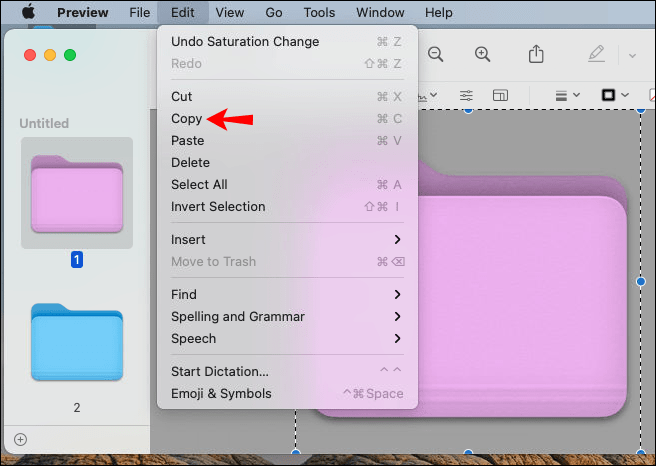
- Zatvorite aplikaciju Pregled.
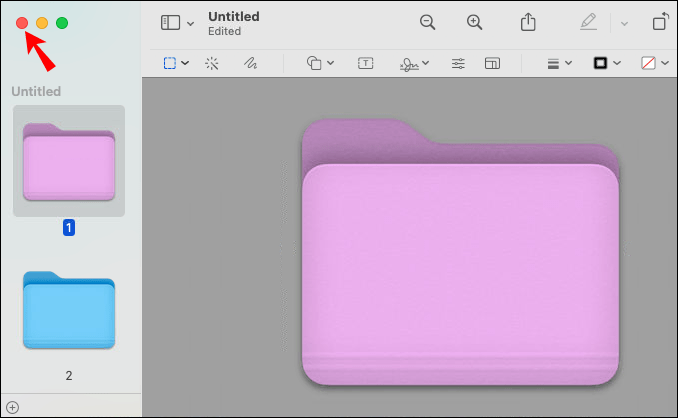
- Vratite se na prozor "Informacije" mape koju želite prilagoditi.
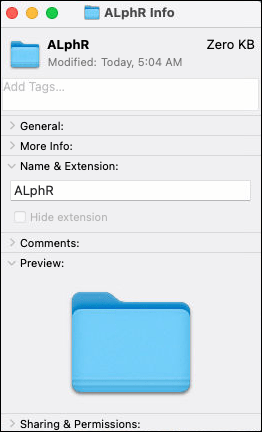
- Prijeđite na "Uredi", a zatim na "Zalijepi".
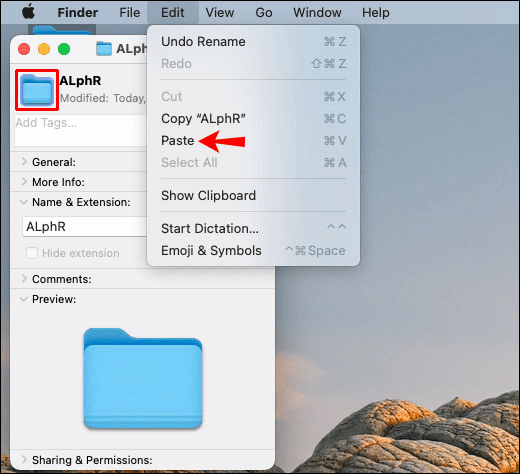
- Zatvorite okvir "Informacije".
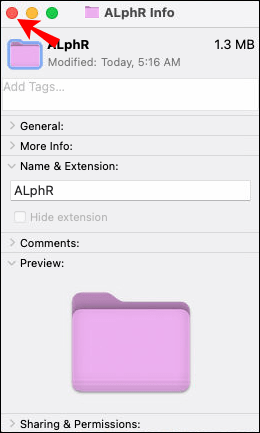
Boja ikone mape će se odmah promijeniti. Iako bi ovaj proces mogao biti malo dugotrajan, doslovno možete stvoriti bilo koju boju koju želite za svoje Mac mape datoteka. To je sjajan način da organizirate sve svoje mape datoteka na radnoj površini. Ne samo da će biti pristupačnije, već će cijela radna površina biti i vizualno ugodna.
Dodatna često postavljana pitanja
Kako mogu vratiti izvornu ikonu mape na Mac?
Ako se predomislite o određenoj ikoni mape, uvijek možete vratiti zadanu ikonu. Ovo će vam trebati samo nekoliko trenutaka. Evo što trebate učiniti:
1. Pronađite mapu koju želite prilagoditi.
2. Desnom tipkom miša kliknite mapu i s padajućeg izbornika odaberite "Dobij informacije".
3. Kliknite na ikonu u gornjem desnom kutu prozora.
4. Idite na karticu "Uredi" na traci izbornika.
5. Odaberite “Cut” s padajućeg popisa.
Ovo će automatski vratiti mapu na zadanu ikonu, a to je plava mapa datoteka.
Kako mogu stvoriti prilagođenu ikonu mape na Macu?
Ako želite biti kreativniji, možete napraviti vlastite prilagođene ikone za sve mape datoteka na vašem Macu. Imajte na umu da će vam za to trebati aplikacija treće strane. Možete koristiti Illustrator, Procreate, Photoshop i razne druge aplikacije za uređivanje fotografija.
Bez obzira koju aplikaciju treće strane odaberete, možete odabrati dimenzije za svaku prilagođenu ikonu. Kvadratne slike obično su najbolja opcija za stvaranje ikona mapa. Također možete izraditi vlastiti dizajn. Pokušajte to učiniti prilično jednostavnim, jer će dodavanjem previše detalja izgledati zamućeno nakon što se minimizira.
Nakon što izradite svoj dizajn u jednoj od ovih aplikacija, sve što trebate učiniti je izvesti ga na svoj uređaj. Evo što možete učiniti sljedeće:
1. Otvorite svoju prilagođenu ikonu.
2. Pritisnite "Command" i "A" istovremeno za odabir.
3. Pritisnite istovremeno “Command” i “C” za kopiranje.
4. Pronađite mapu za koju želite koristiti prilagođenu ikonu.
5. Desnom tipkom miša kliknite na nju i odaberite “Dohvati informacije” s padajućeg popisa opcija.
6. Kliknite na mapu u gornjem desnom kutu zaslona.
7. Idite na "Uredi", a zatim na "Zalijepi".
8. Zatvorite prozor “Informacije”.
Vaša mapa će sada imati prilagođenu ikonu. To možete učiniti za sve svoje mape na svom Macu.
Personalizirajte svoj Mac desktop
Promjena ikona mapa na vašem Macu omogućit će vam da stvorite vizualno ugodnu radnu površinu, kao i da organizirate sve svoje mape i datoteke. Osim što ćete ikonu mape učiniti slikom, možete promijeniti i boju ikone mape. Da biste otišli korak dalje, možete napraviti vlastite prilagođene ikone mapa. Nema ograničenja za ono što možete učiniti da prilagodite svoju radnu površinu Mac.
Jeste li ikada prije promijenili ikonu mape na svom Macu? Jeste li koristili neku od metoda obuhvaćenih u ovom članku? Javite nam u odjeljku za komentare u nastavku.